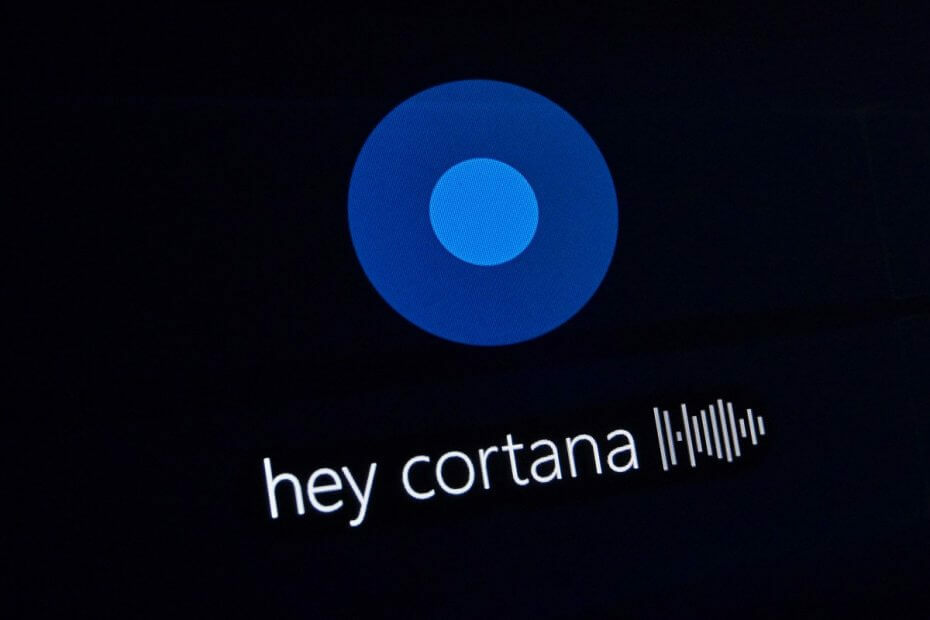Acontece que esse é um problema comum no Teams, mas você pode corrigi-lo rapidamente.
- Você também pode tentar atualizar suas equipes.
- Reiniciar o dispositivo também funciona às vezes, então tente também.
- No entanto, se nada funcionar, você precisará excluir seu cache.

xINSTALE CLICANDO NO ARQUIVO PARA DOWNLOAD
- Baixe o Fortect e instale-o no seu PC.
- Inicie o processo de digitalização da ferramenta para procurar arquivos corrompidos que são a origem do seu problema.
- Clique com o botão direito em Iniciar reparo para que a ferramenta possa iniciar o algoritmo de fixação.
- Fortec foi baixado por 0 leitores deste mês.
O Microsoft Teams é um dos aplicativos mais populares para organizações de trabalho. Na verdade, pode ser o mais popular. A Microsoft o aprimorou com muitos recursos excelentes baseados em IA que permitem que você trabalhe com eficiência. Estavam falando sobre recapitulação de IA, criando organogramase usá-lo para criar um fluxo de trabalho melhor.
No entanto, há momentos em que o Microsoft Teams simplesmente não funciona da maneira que queremos. Por exemplo, às vezes no Teams Chat, As visualizações de URL não estão funcionando corretamente. Eles não mostram o conteúdo ao qual estão vinculados e, em vez disso, um URL antigo parece aparecer toda vez que um novo URL é introduzido.
Existem muitas razões pelas quais isso acontece. Seu Microsoft Teams pode estar desatualizado, mas geralmente o aplicativo está se atualizando automaticamente, portanto, uma simples reinicialização o corrigiria.
Outras vezes, há um conflito interno, caso em que você deve sempre reiniciar o dispositivo. Mas você também pode tentar fazer logoff e logon novamente, e isso também deve corrigir o problema. Na maioria das vezes, você precisa excluir os dados do cache que permitem conflitos internos do Teams. Mas não se preocupe, você pode fazer isso facilmente.
Veja como corrigir as visualizações de URL do Teams que não mostram o erro corretamente
Como dissemos anteriormente, existem algumas soluções padrão. Mas se eles não funcionarem, a solução que recomendamos é limpar os dados de cache do Microsoft Teams.
Veja como fazer isso.
- Saia do Microsoft Teams. Clique com o botão direito do mouse no ícone e selecione Janela fechada.

- Copiar e colar %appdata%\Microsoft\Teams no Explorador de Arquivos.

- Exclua o conteúdo de toda a pasta.
- Reiniciar Microsoft Teams.
Opcionalmente, você também pode executar uma reinicialização do seu dispositivo, logo após excluir toda a pasta. Não se preocupe em excluí-lo. Não vai prejudicar o seu dispositivo de forma alguma.
Às vezes, os dados do cache permitem que conflitos internos aconteçam, principalmente quando se trata de visualização de URLs. Excluir os dados excluiria tudo associado a links no Teams, incluindo pré-visualizações.
Então vá em frente, exclua os dados e veja se as visualizações de suas URLs estão funcionando agora.
E certifique-se de nos informar na seção de comentários abaixo se essas soluções funcionaram para você.
Ainda está com problemas?
PATROCINADAS
Se as sugestões acima não resolverem seu problema, seu computador pode ter problemas mais graves no Windows. Sugerimos escolher uma solução completa como proteger resolver problemas com eficiência. Após a instalação, basta clicar no botão Ver&Corrigir botão e, em seguida, pressione Iniciar reparo.